
1. Link tải xuống trực tiếp
LINK TẢI GG DRIVE: LINK TẢI 1 ![]()
LINK TẢI GG DRIVE: LINK TẢI 2![]()
LINK TẢI GG DRIVE: LINK DỰ PHÒNG ![]()
Khi làm việc với các công cụ Office, không có gì lạ khi sao chép dữ liệu từ công cụ này sang công cụ khác. Ví dụ, bạn có thể sao chép dữ liệu Word sang Excel, sao chép sơ đồ từ Excel sang Word, … Việc sao chép này cho phép bạn thực hiện công việc của mình nhanh hơn mà không cần phải nhập lại nội dung theo cách thủ công.
Thông thường, sao chép văn bản từ công cụ này sang công cụ khác dễ dàng hơn một chút so với sao chép bảng. Vì bảng có nhiều định dạng hơn cho các cột và hàng trong bảng. Bài viết dưới đây sẽ hướng dẫn bạn cách sao chép bảng từ Word sang PowerPoint để giữ nguyên định dạng của nó.
Hướng dẫn sao chép bảng từ Word sang PowerPoint
Bước 1:
Đầu tiên, chọn toàn bộ bảng trong Word và sau đó nhấp chuột phải Chọn Sao chéphoặc nhấn Ctrl + C.
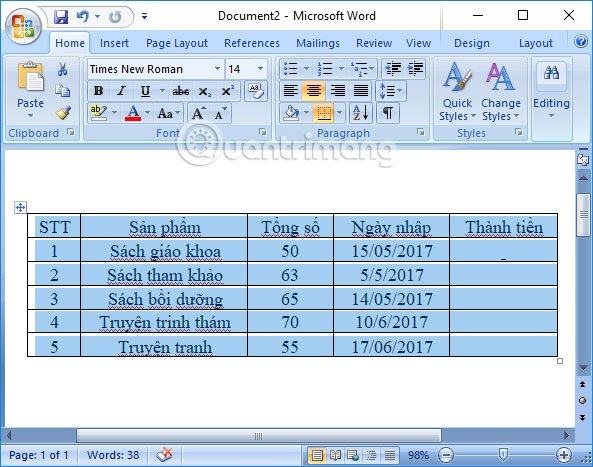
Bước 2:
Nhấp vào giao diện PowerPoint Chèn tab tiếp đó hãy chọn vật phẩm Dưới.
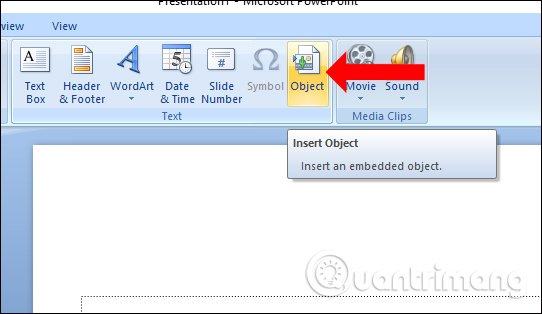
Trong hộp thoại Chèn đối tượng, tại phần Loại đối tượng, chúng ta kéo danh sách xuống và chọn Tài liệu Microsoft Word 97-2003. Bấm OK để dán bảng từ Word vào PowerPoint.
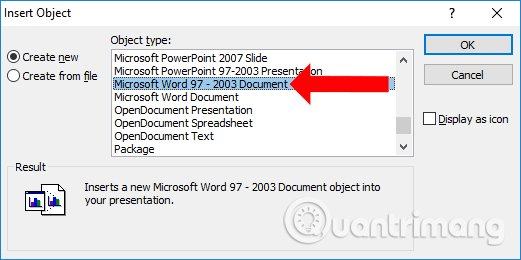
Bước 3:
Một khung văn bản Word ngay lập tức xuất hiện. Nhấp chuột phải và chọn Chèn phần tử Trong danh sách.
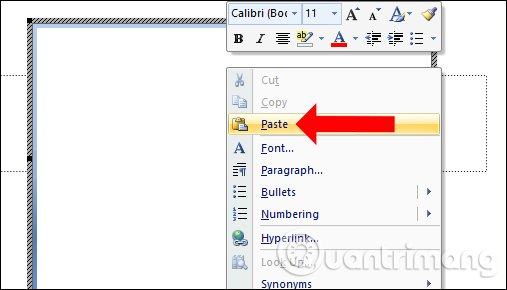
Xem bảng trong Word, bấm vào biểu tượng Paster, sau đó chọn Duy trì định dạng nguồn.
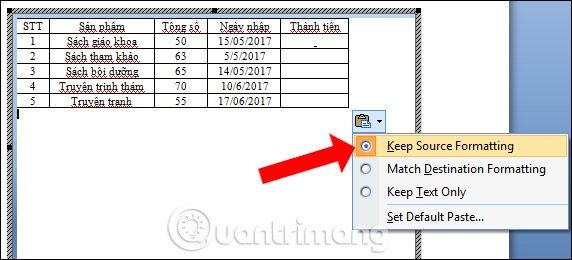
Bước 4:
Một bảng toàn văn xuất hiện trong Word trong PowerPoint. Nhấn tiếp Tab bố cục trang sau đó nhấn vào Thiết lập các mũi tên ở bên cạnh giống hình.
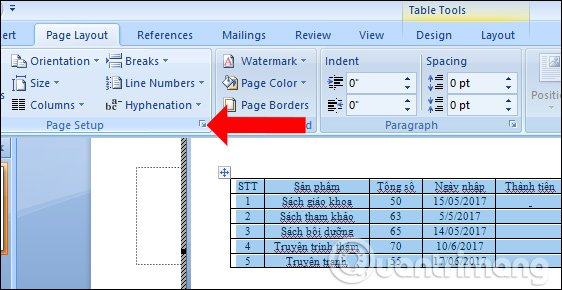
Bước 5:
Hộp thoại Thiết lập Trang xuất hiện. Ở đây bạn chọn hướng Phong cảnh. Áp dụng bên dưới để chọn Văn bản đã chọn. Nhấn OK để lưu.
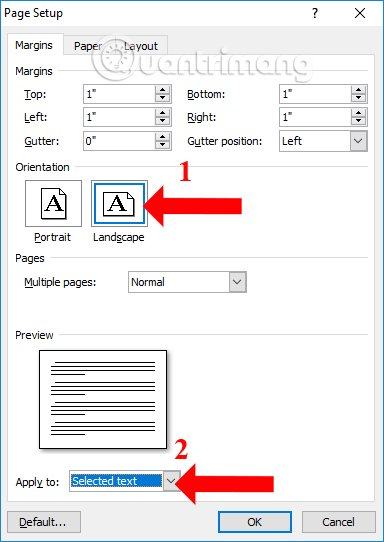
Bước 6:
Cuối cùng, quay lại bảng trong PowerPoint và chọn Đen AutoFit sau đó chọn tiếp theo AutoFit to Window.
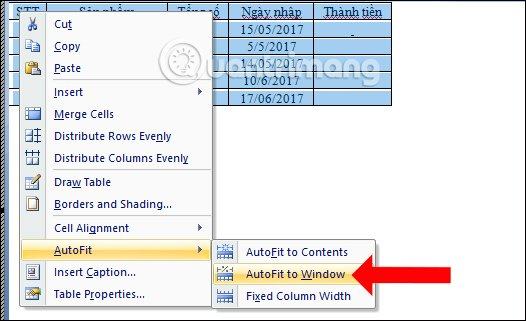
Như vậy chúng ta sẽ có được một bản đầy đủ của bảng từ Word sang PowerPoint như hình. Để chỉnh sửa bảng, chỉ cần nhấp đúp vào bảng để hoàn tất quá trình.
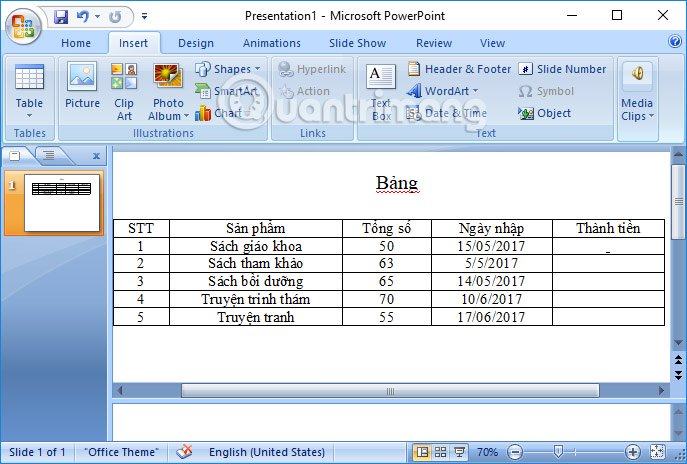
Với các bước trên chúng ta đã sao chép bảng từ Word sang PowerPoint mà vẫn giữ nguyên định dạng bảng, từ phông chữ, cỡ chữ hay bảng tùy chỉnh như màu sắc, nếu có. Sau khi được chèn, bảng có thể được chỉnh sửa thêm trong PowerPoint nếu cần.
Video hướng dẫn chuyển đổi bảng từ Word sang PowerPoint
https://www.youtube.com/watch?v=D8B4_-2eINU
Xem thêm:
Chúc các bạn may mắn!
